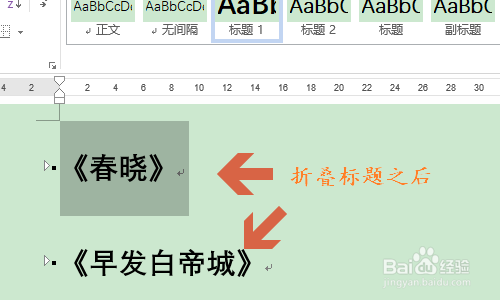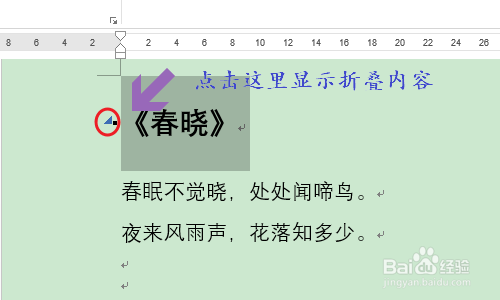1、我们以下面的两首唐诗为例,从下图可以看出这两首诗既有标题,也有正文内容,如果我们想要将正文折叠起来,应该怎么办?
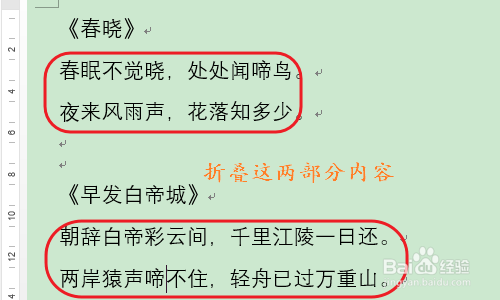
2、首先就应该选中标题,如果标题较多的话,可以按住Ctrl批量选中所有标题;
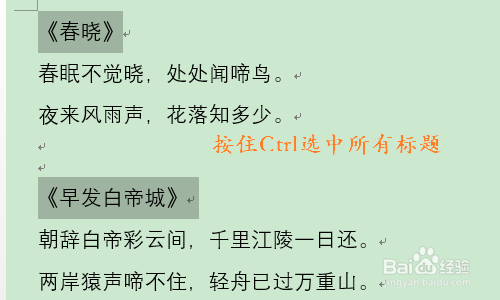
3、接着点击“开始”-“样式”,在样式中将这些标题设置为“标题1”,图二就是设置以后的效果图;
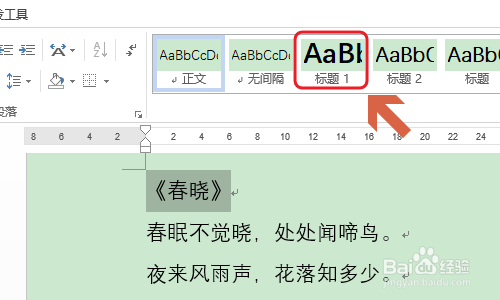
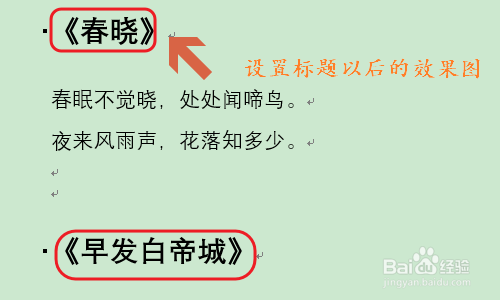
4、然后将文档中所有内容全部选中,并且点击鼠标右键依次选择“展开/折叠”-“折叠标题”,如图所示...
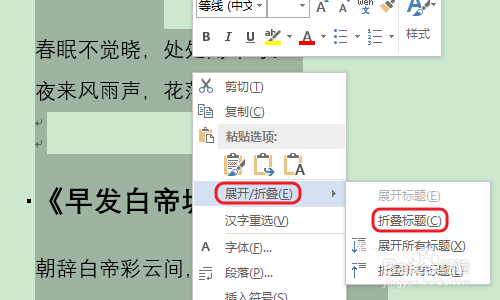
5、然后正文内容就会被折叠起来了,如下图一...需要显示被折叠内容,只需点击标题左侧的按钮即可;
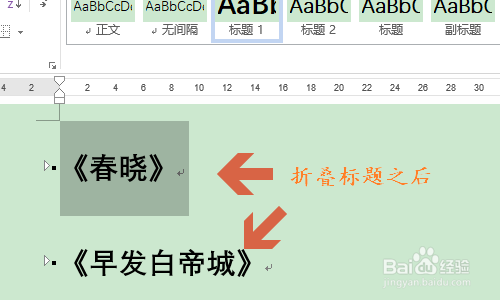
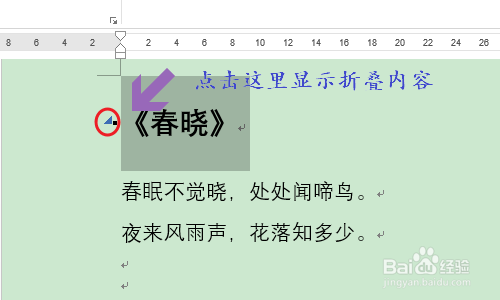
时间:2024-10-12 08:23:45
1、我们以下面的两首唐诗为例,从下图可以看出这两首诗既有标题,也有正文内容,如果我们想要将正文折叠起来,应该怎么办?
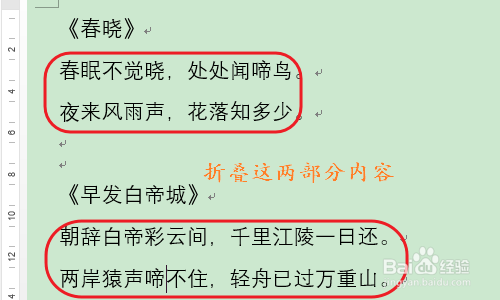
2、首先就应该选中标题,如果标题较多的话,可以按住Ctrl批量选中所有标题;
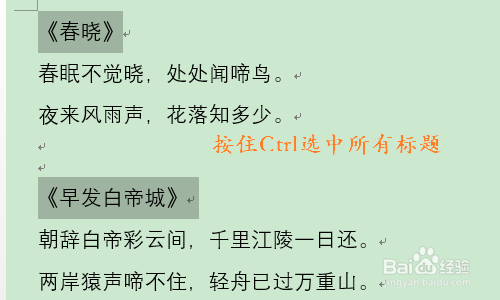
3、接着点击“开始”-“样式”,在样式中将这些标题设置为“标题1”,图二就是设置以后的效果图;
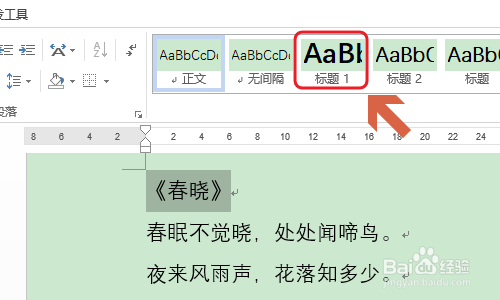
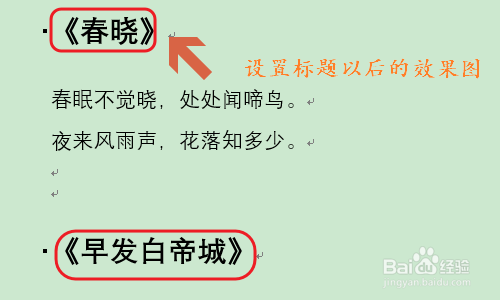
4、然后将文档中所有内容全部选中,并且点击鼠标右键依次选择“展开/折叠”-“折叠标题”,如图所示...
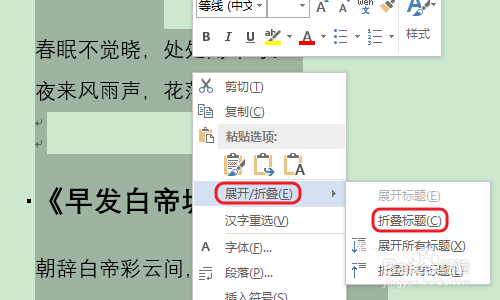
5、然后正文内容就会被折叠起来了,如下图一...需要显示被折叠内容,只需点击标题左侧的按钮即可;